
Новая папка / Основы_работы_на_ПК_нр
.pdf
ки на рис. 4.7 и рис. 4.8). Для включаемого вторичного ключа можно изменить имя, но не тип данных.
Создание макета таблицы БД в режиме конструктора
Создание макета таблицы БД в режиме конструктора наиболее универсальный и хорошо контролируемый пользователем способ. Кроме этого, таблицу можно создавать в режиме таблицы, на основе шаблона и импорта внешних данных.
Пример 1. В СУБД Access создать макет таблицы (см. рис. 4.7), представляющей отношение Отделы(КодОтдела, НазвОтдела).
Рисунок 4.2 - Общий вид окна Access
При первом входе в Access следует щелкнуть (нажать и быстро отпустить левую клавишу мышки) по пиктограмме Новая база данных, ввести имя файла БД и щелкнуть по кнопке Создать. Откроется общий вид окна приложения Access с Таблицей1 (см. рис. 4.2). Затем следует щелкнуть по кнопке Режим, а потом выбрать Конструктор. В появившемся окне Сохранение надо ввести имя таблицы Отделы, нажать OK, и конструктор готов к созданию этой таблицы.
В 1-ую строку макета таблицы Отделы (см. рис. 4.3) вводят имя первичного ключа - КодОтдела и сразу выбирают тип данных - здесь
51

подойдѐт числовой (используется для всех чисел, кроме денежных сумм). В разделе Свойства поля указывают Размер поля: целый – от-
делов не много (до 8). Полезно для свойства Условие на значение задать, например, выражение
[КодОтдела]>0 And [КодОтдела]<9
(или >0 And <9 без указания поля), которое задаѐт, что число отделов больше 0
и меньше 9. В пункте Обязательное поле
выбирают Да. Следует отметить, что некоторые поля полезно индексировать, т.е. связать с полем вспомогательный «вектор» номеров строк, облегчающий поиск и сортировку записей.
Во 2-ую строку макета таблицы вводят |
|
|
имя поля: НазвОтдела. Выбирают тип |
Рисунок 4.3 |
|
поля – текстовой, а в свойствах поля |
||
|
указывают длину, например, 30 (по самому длинному из названий отделов), и отмечают, что это поле обязательное – оно не должно оставаться незаполненным. Этим завершается создание макета таблицы Отделы. Закрывая окно таблицы (нажав  ), следует подтвердить сохранение таблицы.
), следует подтвердить сохранение таблицы.
Кроме типов, выбранных выше, используют такие типы данных: Денежный – он точен, его применяют для финансовых расчѐтов. Логический – имеет значения «Истина/Ложь», «Да/Нет», «Вкл/Выкл». Дата/Время – значения дат и/или времени; допускают вычисления. Объект OLE – для подключения объектов других приложений. Гиперссылка – для ссылки на Web-страницу, файл, адрес E-mail. Поле Memo – для хранения текста большого объѐма, комментария.
Счѐтчик – имеет натуральное значение, автоматически увеличивающееся, когда вставляется новая запись; используется как ключ.
Раздел конструктора Свойства поля содержит, кроме упомянутых, и другие средства, позволяющие не допустить в таблицы БД невер-
52
ные данные. К таким средствам относятся: проверки на совпадение, обязательные поля, значения по умолчанию, маски ввода для типов ДатаВремя и текстовый (см. замечание перед разделом 2.Задание), подстановки (мастер подстановок использован в решении примера 2).
Пример 2. В СУБД Access создать таблицу (отношение)
Сотрудники(КодСотрудника, ФамилияИО, КодОтдела), связанную с таблицей Отделы из примера 1.
Связи таблиц БД
Особенность примера 2 в том, что каждый из нескольких сотрудников связан со своим отделом. Такую связь называют один ко многим (и обозначают 1: ). Для еѐ реализации в БД КодОтдела указывается в каждой записи таблицы Сотрудники, т.е. для каждого сотрудника.
Также существует связь один к одному (она обозначается 1:1), когда каждому значению атрибута 1-ой таблицы соответствует одно значение атрибута 2-ой таблицы. Например, можно выделять начальников отделов в отдельную таблицу. Тогда отдел и начальник отдела являют пример такой связи. Эту связь не обязательно реализовывать специально, достаточно в таблице отделов добавить новый столбец
НачальникОтдела.
Встречается связь таблиц многие ко многим (обозначается : ), например, именно так связаны Товары и Поставщики. Каждый товар могут поставлять различные поставщики, и наоборот. Эта связь моделируется в реляционных БД введением дополнительной таблицы ТоварыПоставщиков. В ней указывают ключ, составленный из двух полей КодТовара и КодПоставщика, а каждая из таблиц Товары и Поставщики реализует с дополнительной таблицей связь один ко многим. В Access, начиная с версии 2007 связь многие многие ко многим можно организовать с использованием многозначного поля. Там рассмотренный механизм связи через дополнительную таблицу скрыт от пользователя.
Решение примера 2. Итак, создавая макет таблицы Сотрудники
примера 2, действуют как и раньше, но после ввода имени КодОтдела поля вторичного ключа в типе данных целесообразно выбрать Мастер подстановок. В нѐм надо указать таблицу Отделы и перене-
53
сти из неѐ ключевое поле КодОтдела (нажав световую кнопку со значком >) и (для удобства) НазваниеОтдела. При заполнении данными таблицы Сотрудники наименование НазваниеОтдела будет предлагаться (см. рис. 4.8) для заполнения значением КодОтдела соответствующего столбца.
Рекомендация. В первую очередь создавайте и заполняйте таблицы, данные которых используют (подставляются в) другие таблицы.
Замечание. Если поле является многозначным (т.е. может сохранять несколько значений), то при завершении создания подстановки в том же окне, где задаѐтся подпись столбца подстановки, в разделе «Сохранить несколько значений для этой подстановки», следует, кликнув мышью, отметить галочкой «Разрешить несколько значений».
О проектировании и нормализации БД. Схема данных.
Для проектирования БД необходимо чѐтко представлять (а лучше и иметь описание) выбранной предметной области. Перед использованием СУБД пользователь должен определить то, какие таблицы будут в его БД, какие данные в них хранить, как связывать таблицы.
При проектировании БД стремятся избежать дублирования данных, устранить нежелательные зависимости между атрибутами и аномалии, которые могут приводить к нарушениям целостности данных – потерям данных и противоречиям в них при модификации данных в отдельных таблицах. Нормализация таблиц помогает устранить определѐнные виды аномалий модификации. Выделяют шесть нормальных форм, которым должна удовлетворять любая таблица БД.
Первая нормальная форма (1НФ) требует, чтобы таблица удовлетворяла определению отношения (см. выше) и, в частности, чтобы данные каждого столбца соответствовали только одному из атрибутов отношения, а в каждой ячейке находилось единственное значение. Если это так, то говорят, что таблица находится в 1НФ.
Вторая нормальная форма (2НФ) требует, чтобы не ключевые столбцы таблицы (находящейся в 1НФ) однозначно определялись всеми компонентами составного ключа, а не некоторыми из них.
Третья нормальная форма (3НФ) требует, чтобы таблица (находящаяся в 2НФ) не содержала транзитивно зависящих атрибутов
54
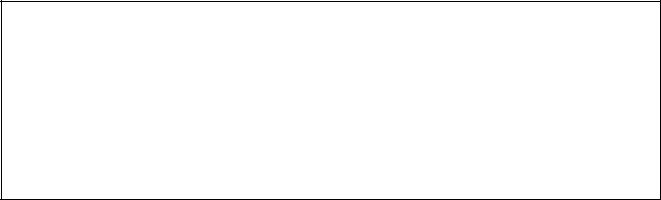
(т.е. зависящих 1-ый от 2-го, 2-ой от 3-го и т.д.).
Нормальная форма Бойса-Кодда требуют наличия в таблице (находящейся в 3НФ) только одного потенциального ключа.
Четвѐртая и пятая нормальные формы связаны с преобразова-
ниями таблиц для устранения в них многозначных зависимостей. Эти требования необходимо учитывать при разработке БД.
Задача для разработки БД
Для служебных целей сотрудникам отделов фирмы выданы мобильные телефоны (некоторым - более одного телефона). Периодически поступает таблица («распечатка») с указанием полных данных о продолжительности, времени и стоимости каждого вызова с номеров служебных телефонов сотрудников. Требуется разработать БД «ТфСвязь», по запросам к которой можно анализировать затраты на связь и то, как сотрудники используют эту телефонную связь.
Решение задачи требует использовать таблицы, рассмотренные в примерах 1 и 2. Эти таблицы представляют отношения:
Отделы(КодОтдела, НазвОтдела), Сотрудники(КодСотрудника,ФамилияИО,Должность,КодОтдела).
Третья таблица – это таблица-«распечатка». Она представляет сле-
дующее отношение: ТфРазговоры(НомВызова, НомТелефона, ДлитТфР, СтоимТфР, ДатаВремяВызова),
где ДлитТфР, СтоимТфР - соответственно длительность и стоимость телефонного разговора. Заметим, что эти названия полей и таблиц используются внутри БД и обрабатывающего программного кода. Для внешнего представления в формах используют понятные псевдонимы.
Необходима также таблица номеров телефонов – они закреплены за сотрудниками. Таблица представляет отношение:
Телефоны(НомТелефона, КодСотрудника, ДатаЗакрепления).
Важно отметить, что при увольнении сотрудника КодСотрудника следует очистить - заменить «пустым» значением null, которое приписывается резервным номерам телефонов. Если его номер дадут но-
55
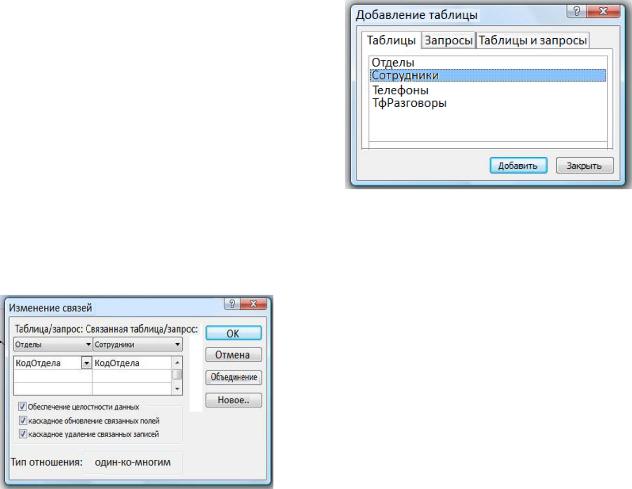
вому сотруднику, то, чтобы судить о времени пользования номером новым сотрудником, полезно добавить поле ДатаЗакрепления.
Между таблицами Отделы и Сотрудники есть связь один ко мно-
гим по полю КодОтдела. Таблицы Сотрудники и Телефоны также имеют связь один ко многим по полю КодСотрудника. И такая же связь по полю КодТелефона существует между таблицами Телефоны
иТфРазговоры. Макеты этих таблиц и связи составляют схему данных БД. Таблицы удовлетворяют приведѐнным нормальным формам,
иможно в Access, создав (в рекомендуемом порядке) макеты всех таблиц, построить схему данных и заполнить эти таблицы данными.
Построение схемы данных
После создания макетов всех таблиц БД могут оказаться намеченными связи, использованные в мастере подстановок. Но они требуют уточнения, а возможно потребуется установить и другие связи между таблицами. Для это-
го на вкладке Работа с базами данных в группе Показать или скрыть надо щелкнуть по кнопке Схема данных. Затем необходимо поместить в окно схемы
данных все связываемые таблицы. Для этого в окне Добавление таблицы (рис. 4.4) надо указать таблицу или, нажав Ctrl, несколько таблиц, а затем нажать кнопку Добавить. Завершив добавление, следует Закрыть
окно Добавление таблиц. Для получе-
ния большей наглядности схемы данных расположение и размеры макетов таблиц в окне Схема данных можно настроить как у обычных окон.
Если связь между полями таблиц намечена (есть соединительная линия без маркировки 1:1 или 1: ),
56
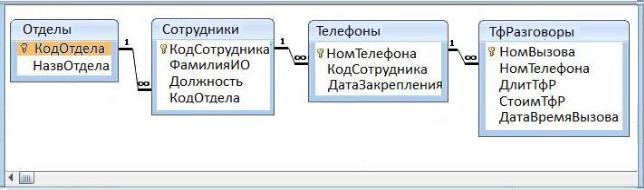
то еѐ следует уточнить, кликнув (дважды щелкнув) по соединительной линии. В открывшемся окне Изменение связей (рис. 4.5) следует уточнить связываемые поля, подтвердить требование Обеспечения целостности данных, а также выбрать Каскадное обновление и Каскадное удаление связанных полей. Опция Каскадное обновление (уда-
ление) означает, что при изменении (удалении) ключевого поля в главной таблице оно автоматически будет изменяться (удаляться) во всех подчинѐнных таблицах. Это исключает появление в поле не одинакового значения. После щелчка по кнопке OK окно закрывается и на линии связи появляется маркировка 1:1 или 1: .
На рис. 4.6 показана схема данных для разбираемой задачи.
Для установления (не намеченной ранее) связи таблиц надо навести курсор на одно из связываемых полей, нажать левую клавишу мышки и, не отпуская еѐ, перевести курсор на второе связываемое поле, а за-
Рисунок 4.6 - Схема данных тем отпустить клавишу. В открывшемся окне Изменение связей следует произвести описанные выше действия.
Связи таблиц можно удалять. Для этого надо щелкнуть по линии связи, а затем нажать клавишу Del и подтвердить удаление связи.
Заполнение таблиц данными
Сначала заполняются таблицы, данные которых используют (подставляются в) другие таблицы. Заполнение таблицы данными производится в режиме таблицы построчно. На рис. 4.7 показано заполнение данными первой таблицы Отделы - еѐ номера (коды) в дальнейшем будут подставляться в таблицу Сотрудники. Последняя строка
57
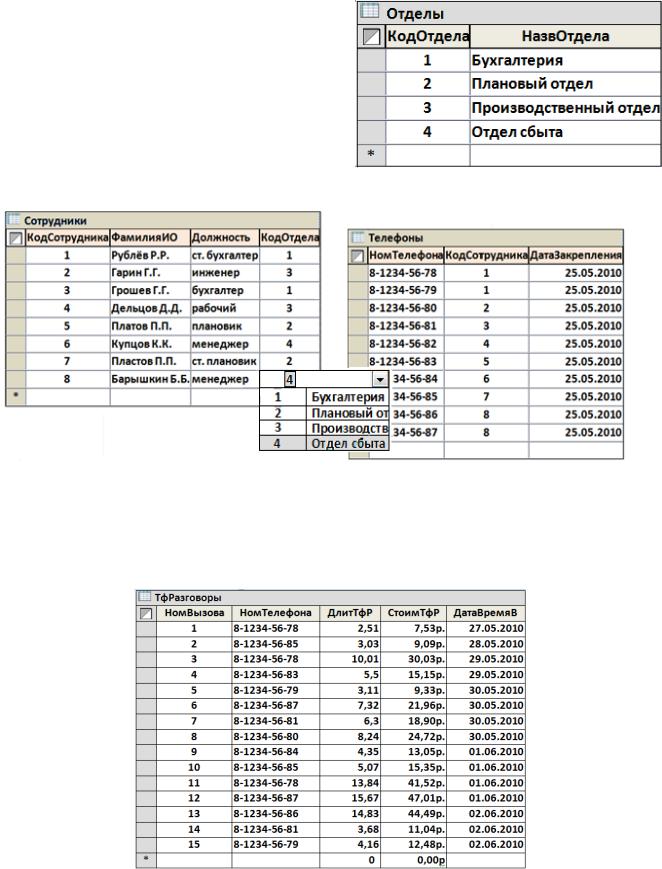
таблицы на рис. 4.7. отмечена звѐздочкой *. Эта строка предназначена для ввода новой записи – еѐ ещѐ нет в таблице.
При заполнении следующей таб- |
|
лицы Сотрудники (см. на рис. 4.8) |
|
принимается во внимание еѐ связь с |
|
таблицей Отделы (по полю Код- |
|
Отдела). Для ввода значения поля |
|
КодОтдела будет предложено вы- |
Рисунок 4.7 |
|
Рисунок 4.8 брать номер из списка подстановок – списка с ранее введѐнными но-
мерами отделов. Этим не следует пренебрегать, так как СУБД всѐ
Рисунок 4.9
58
равно не позволит ввести в таблицу номер, которого нет в списке.
На рис. 4.8 и 4.9 показаны заполненные данными остальные таблицы БД «ТфСвязь».
Замечание. Для наглядности ввода номера телефона в конструкторе полезно задать Свойство маска ввода: 0\-0000\-00\-00 . Цифра 0 кодирует обязательный ввод в эту позицию цифры, 9 – не обязательный, а знак правее \ будет стоять в поле при вводе. Номер автомобиля (например, А123мк177) в вариантах задания удобно вводить по маске >L000<LL009 . Символы, вводимые правее > и < , преобразуются соответственно в прописные и строчные, а L кодирует ввод буквы.
Последовательность действий при создании БД «ТфСвязь»
1.Анализируются уже заданные отношения БД, намечаются типы данных для атрибутов отношений и свойства соответствующих полей, а затем готовятся (см. «Создание макета таблицы БД в режиме конструктора») в рекомендуемом порядке (см. «Рекомендация» вслед за Решение примера 2) макеты следующих таблиц: Отделы, Сотрудники, Телефоны, ТфРазговоры. При этом для полей, подставляемых из ранее созданных макетов таблиц, используется мастер подстановок (см. Решение примера 2), а для наглядности дальнейшего ввода данных в п.3 полезно вместе с полем подставляемого вторичного ключа указывать и поле с названием (с полем КодОтдела - поле НазвОтдела).
2.На основе созданных в п.1 макетов таблиц создаѐтся (см. «Построение схемы данных») схема данных БД «ТфСвязь». При этом уточняются виды связей между полями таблиц. Созданная схема данных с наглядно расположенными таблицами и не пересекающими линиями связей сохраняется в БД.
3.Осуществляется заполнение таблиц (в порядке указанном в п.1) заранее подготовленными данными. Если подстановки при создании макетов таблиц выполнены удачно, то это обеспечит наглядный ввод соответствующих полей (см. рис. 4.8).
4.Представляется в отчѐте окончательный вид схемы данных, рядом с названиями полей указать тип значений в этих полях.
59
5.Представляют в отчѐте таблицы (с тремя заполненными строками). Для поля, заполняемого подстановкой показать схему его заполнения (см. на рис. 4.8).
4.2 Задание
Для предложенных в варианте задания отношений подготовить (в рекомендуемом порядке) макеты таблиц и схему данных БД. Затем заполнить строки таблицы (по 8-10 строк на таблицу) заранее заготовленными данными, соответствующими предметной области.
После проверки преподавателем перенести в отчѐт:
1.окончательный вид схемы данных (с указанием типов полей),
2.таблицы (с тремя заполненными строками).
Варианты заданий
1. Компьютеры(КодКомпьютера, Марка, КодПоколения, КодФирмы, Описание), Поколения(КодПоколения, ЭлемБаза, ТактЧастота, ВремяПоявления), Разработчики(КодФирмы, НазвФирмы, Страна).
2. Автомобили(КодАвто, Марка, Класс, КодФирмы, КодСтраны, ГодВыпуска, Описание), Фирмы(КодФирмы, НазвФирмы, Город), Страны(КодСтраны, НазвСтраны, Столица).
3. Методички(НомМет, НазвМет, ГодИзд, Стр, КодАвтора), Заказы(КодЗаказа, СтудФИО, НомМет, КодДисц), Дисциплины(КодДисц, НазвДисц, НомХранилища), Авторы(КодАвтора, ФамилияИО, Кафедра).
4. Видеофильмы(КодФильма, НазвФильма, КодЖанра, КодСтраны, ГодВыпуска, КодКассеты), Жанр(КодЖанра, НазвЖанра, Описание), Страны(КодСтраны, НазвСтраны, Столица), Кассеты(КодКассеты, МаркаКассеты, Длительность).
5. Собаки(КодСобаки, Кличка, Возраст, КодПороды, КодХозяина), Собаководы(КодХозяина, Фамилия, Имя, Отчество, ГодРождения), ВидыПородСобак(КодВида, НазвВида, Описание),
60
